Хотите узнать, как использовать групповую политику для отключения Internet Explorer в Windows? В этом учебнике мы покажем вам, как создать групповую политику для отключения Internet Explorer.
• Windows 2012 R2
• Windows 2016
• Windows 2019
• Windows 2022
• Windows 10
• Окна 11
Список оборудования
Здесь вы можете найти список оборудования, используемого для создания этого учебника.
Эта ссылка будет также показать список программного обеспечения, используемого для создания этого учебника.
Windows Связанные Учебник:
На этой странице мы предлагаем быстрый доступ к списку учебников, связанных с Windows.
Объект групповой политики учебника — отключение Internet Explorer
На контроллере домена откройте инструмент управления групповой политикой.

Создание новой групповой политики.

Введите имя для новой политики группы.

В нашем примере, новый GPO был назван: MY-GPO.
На экране управления групповой политикой расширьте папку под названием «Объекты групповой политики».
Нажмите правой кнопкой мыши на новый объект групповой политики и выберите опцию редактирования.

На экране редактора групповой политики расширьте папку конфигурации компьютера и найдите следующий элемент.
Откройте папку с именем Internet Explorer.
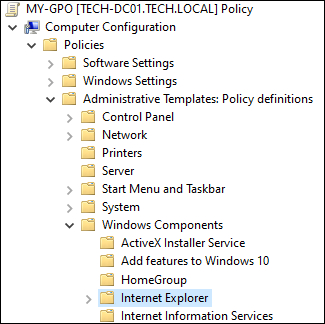
Включите элемент с именем Отключить Internet Explorer 11 в качестве автономного браузера.
Выберите параметр, чтобы уведомлять только один раз для каждого пользователя.
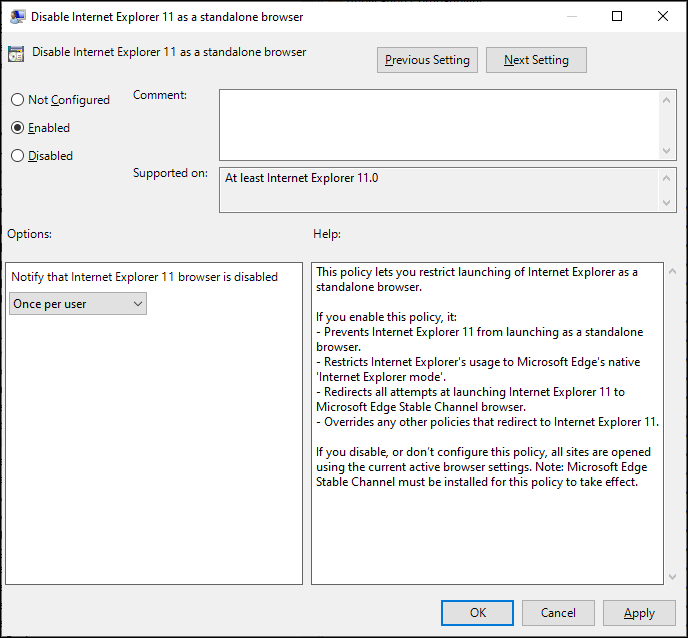
Чтобы сохранить конфигурацию групповой политики, необходимо закрыть редактор групповой политики.
Поздравляю! Вы закончили создание GPO.
Объект групповой политики учебника — отключение Internet Explorer
На экране управления политикой Группы необходимо правильно нажать на желаемую Организационную группу и выбрать возможность связать существующий GPO.

В нашем примере мы собираемся связать групповую политику под названием MY-GPO с корнем домена.

После применения GPO вам нужно подождать 10 или 20 минут.
В течение этого времени GPO будет реплицироваться на другие контроллеры доменов.
На удаленном компьютере попробуйте открыть браузер Internet Explorer.
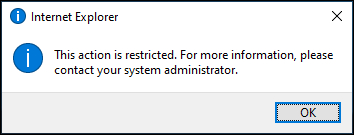
Браузер Microsoft Edge запустится автоматически.
В нашем примере мы использовали объект групповой политики для отключения доступа к Internet Explorer.
